windows10怎麼安裝ps
- 藏色散人原創
- 2019-08-12 11:41:379452瀏覽

windows10怎麼安裝ps?
#開啟安裝包選擇setup進行安裝
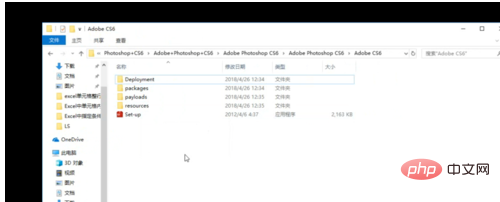
#如果開啟失敗 選擇相容性開啟 以管理員方式進入
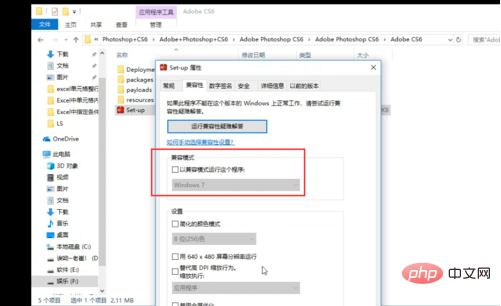
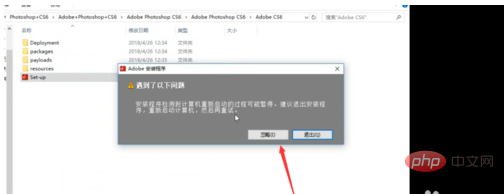
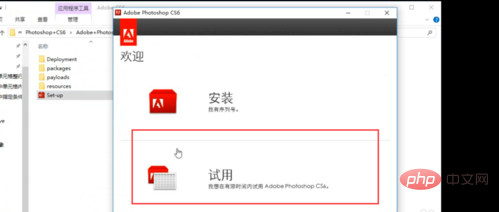
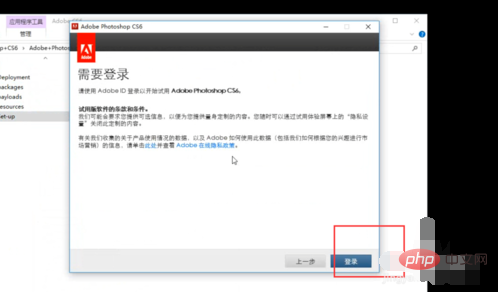
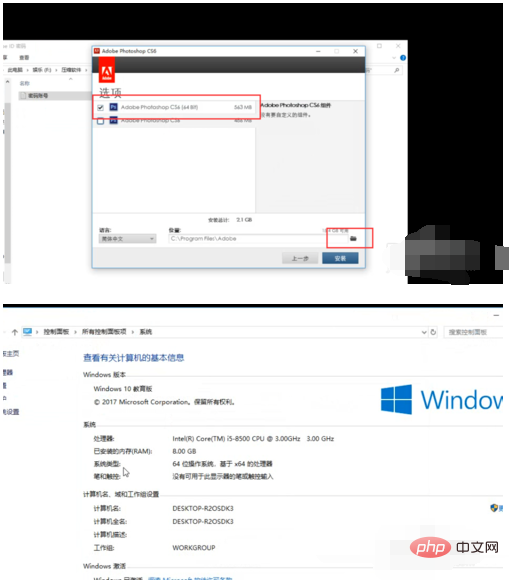
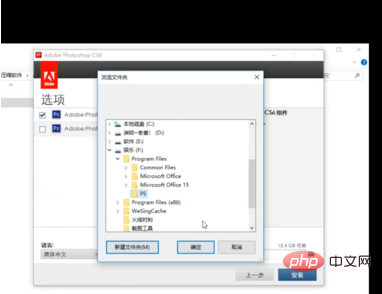
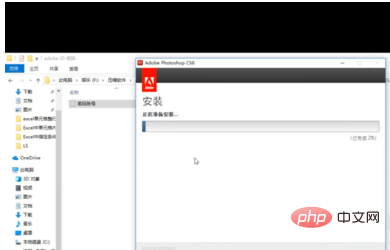 ##圖下提示我們直接點選忽略即可
##圖下提示我們直接點選忽略即可
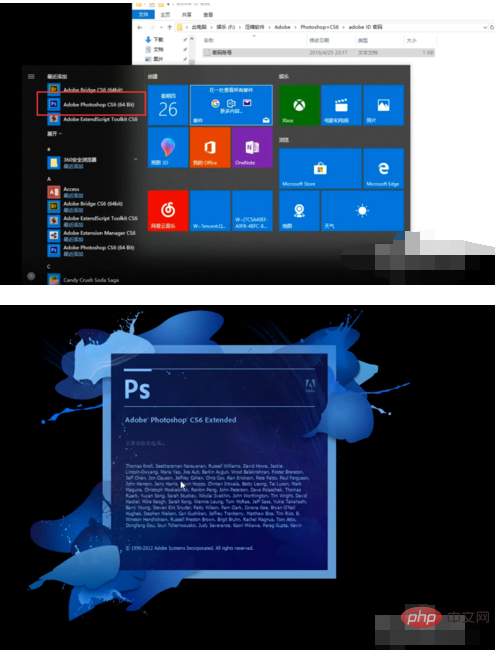 之後點選試用版本
之後點選試用版本
以上是windows10怎麼安裝ps的詳細內容。更多資訊請關注PHP中文網其他相關文章!
陳述:
本文內容由網友自願投稿,版權歸原作者所有。本站不承擔相應的法律責任。如發現涉嫌抄襲或侵權的內容,請聯絡admin@php.cn

windows10怎麼安裝ps?
#開啟安裝包選擇setup進行安裝
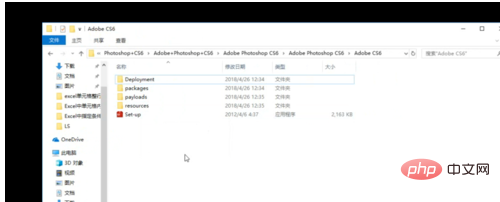
#如果開啟失敗 選擇相容性開啟 以管理員方式進入
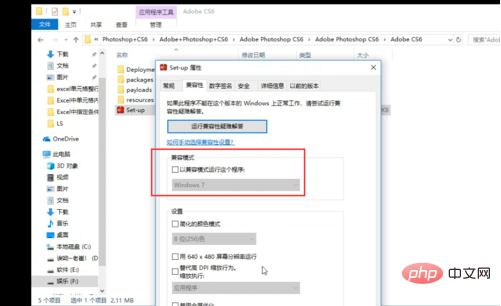
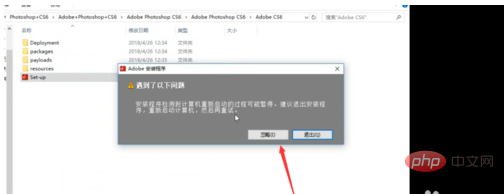
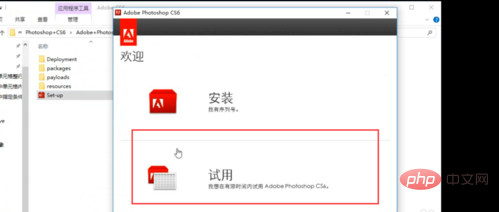
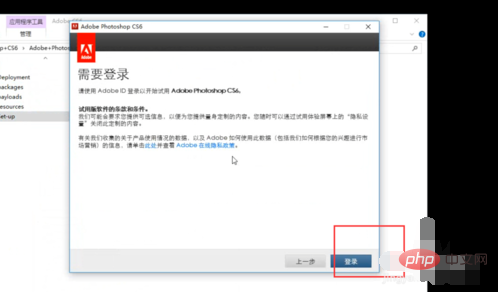
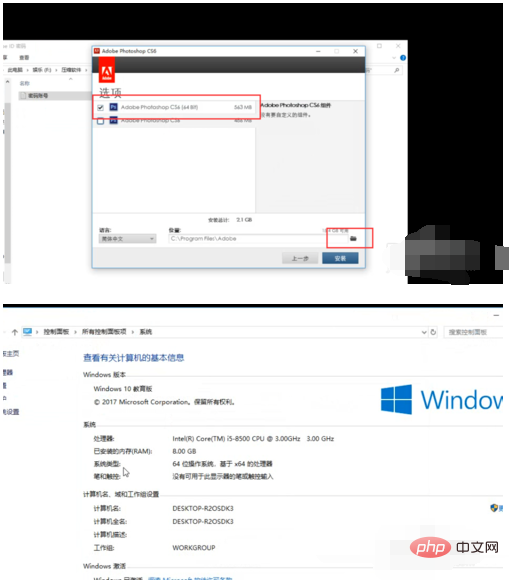
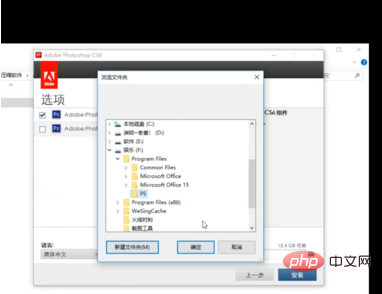
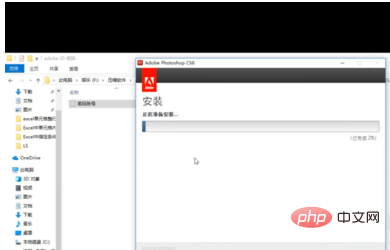 ##圖下提示我們直接點選忽略即可
##圖下提示我們直接點選忽略即可
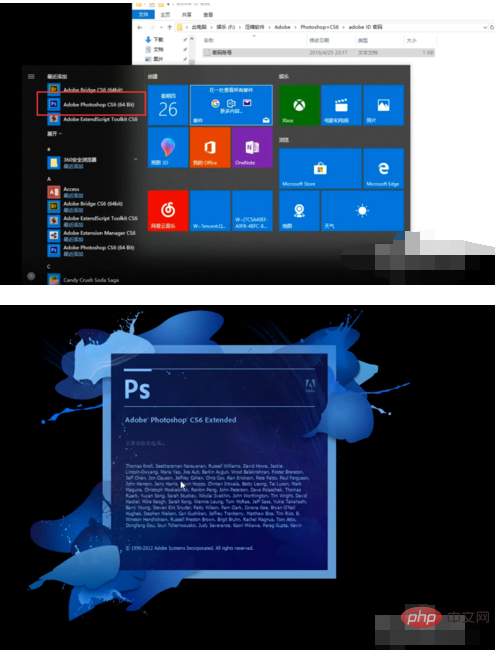 之後點選試用版本
之後點選試用版本
以上是windows10怎麼安裝ps的詳細內容。更多資訊請關注PHP中文網其他相關文章!